- 機能紹介
メッセージをピン留めすることで、チャット内の重要なメッセージを後から素早く確認できます。ピン留めされたメッセージは、チャット内のメンバー全員に表示されます。
- 操作手順
メッセージをピン留めする
デスクトップ版 Lark の場合:ピン留めしたいメッセージにマウスのカーソルを合わせ、メッセージ右側の … アイコンをクリックし、ピン留め を選択します。
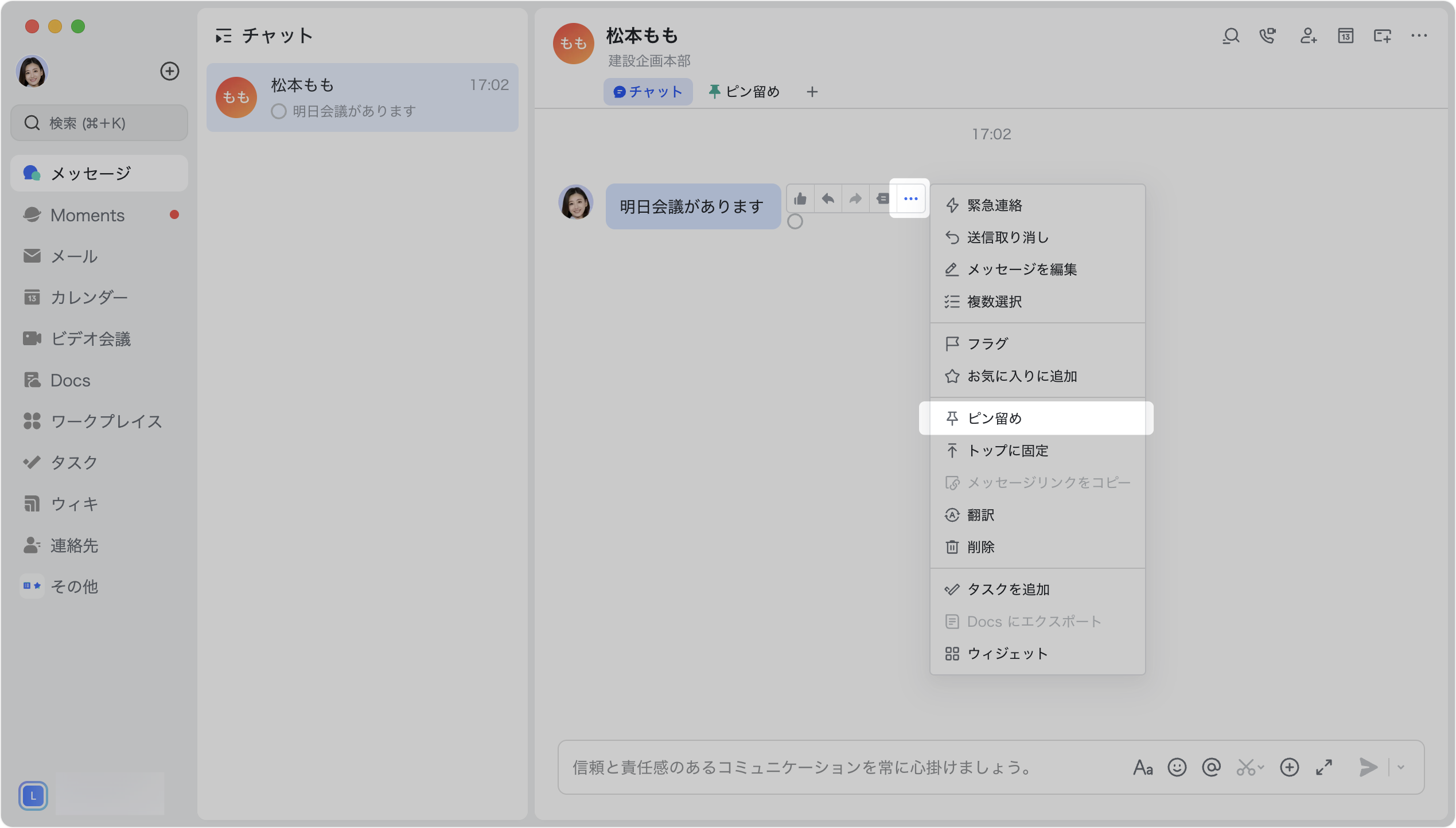
250px|700px|reset
モバイル版 Lark の場合: ピン留めしたいメッセージを長押しして、表示されるメニューから ピン留め を選択します。
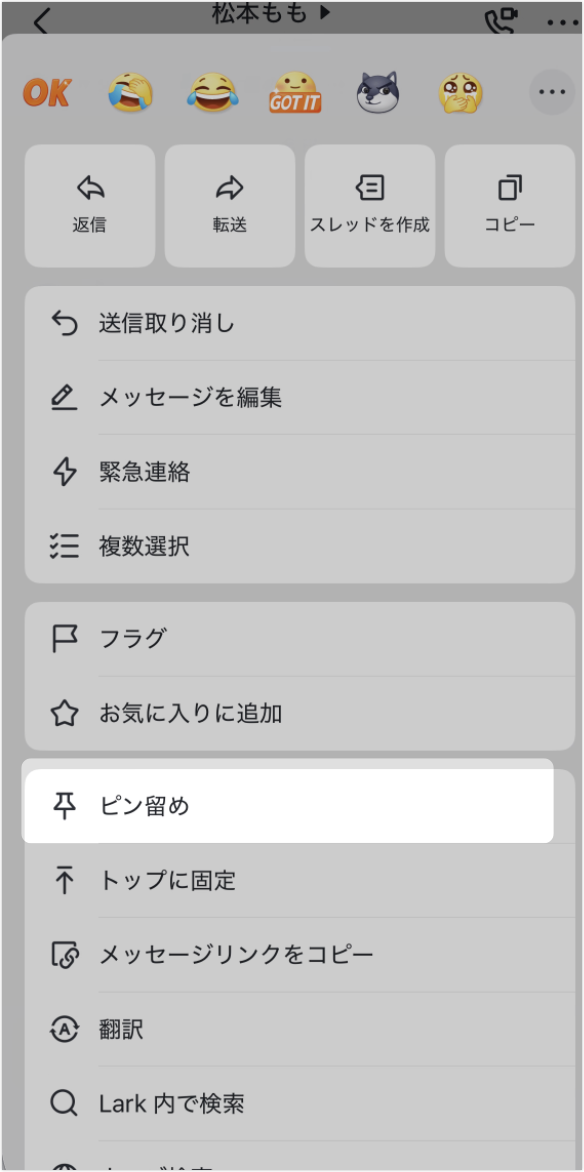
250px|700px|reset
ピン留めされたメッセージを確認する
ピン留めタブからピン留めされたすべてのメッセージを確認できます。メッセージはピン留めされた順番に表示され、一番上のメッセージが最後にピン留めされたものです。
デスクトップ版 Lark の場合:チャット画面の ピン留め タブをクリックすると、チャット内でピン留めされたメッセージが表示されます。
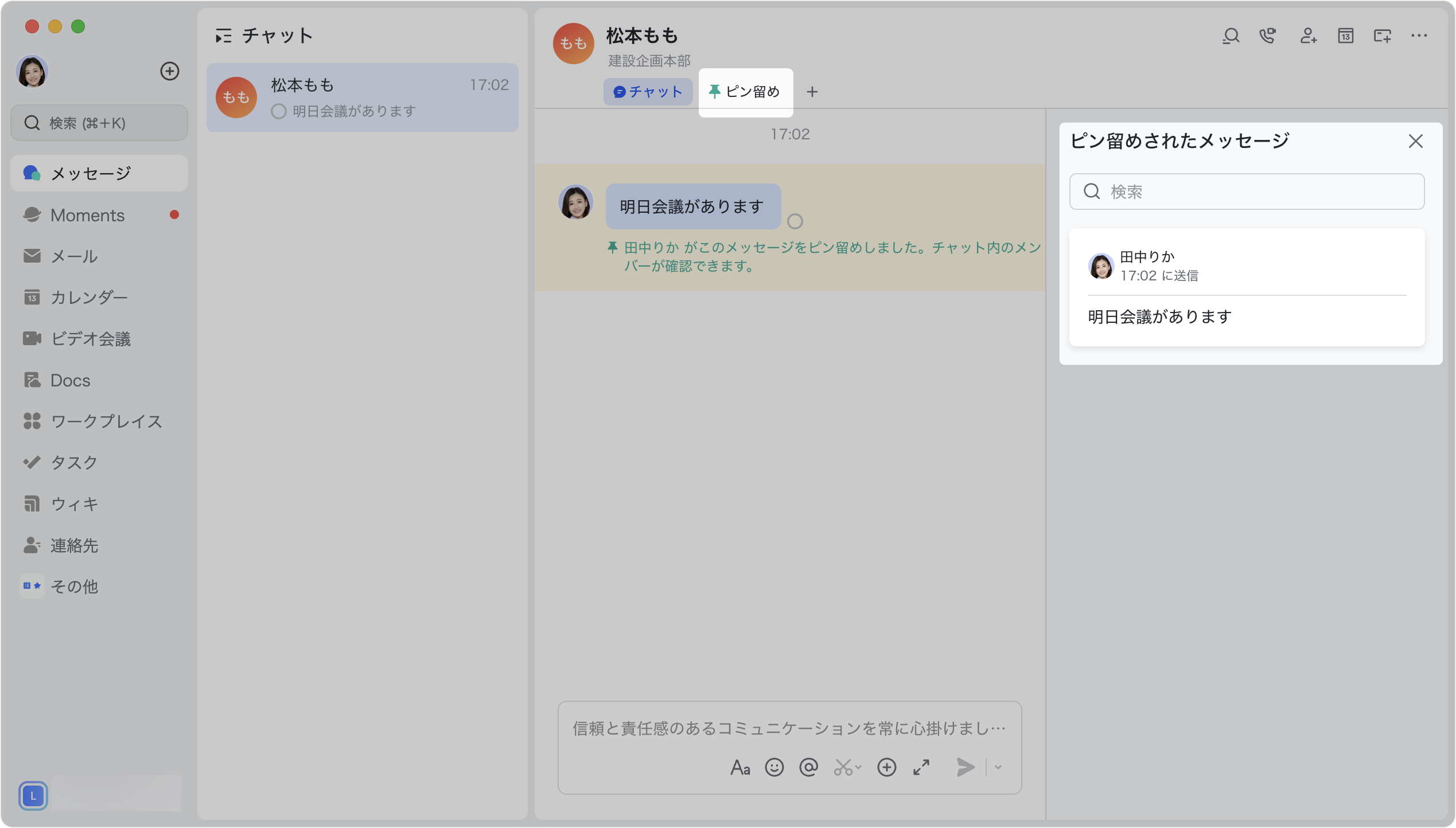
250px|700px|reset
モバイル版 Lark の場合:チャット画面で ピン留め タブをタップすると(下記の左図)、そのチャット内でピン留めされたすべてのメッセージが表示されます(下記の右図)。
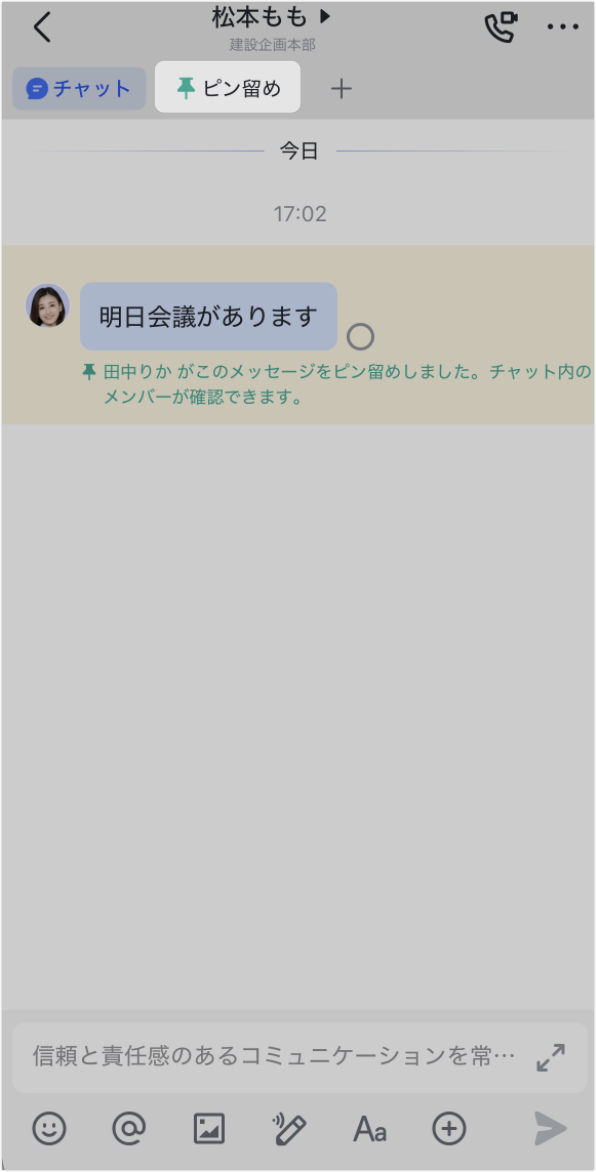
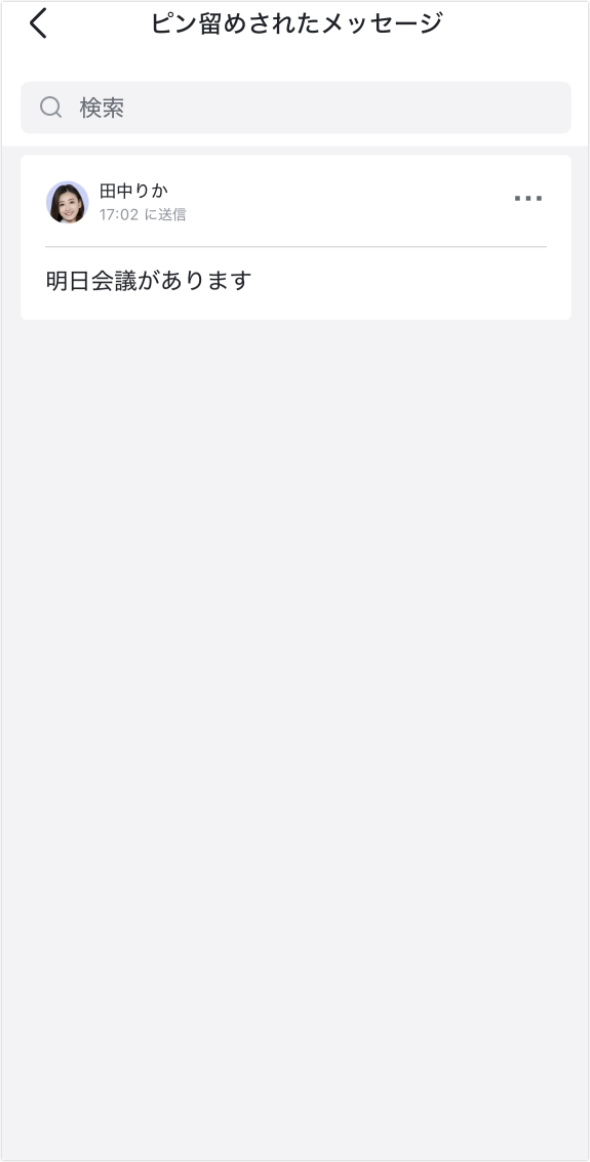
250px|700px|reset
250px|700px|reset
ピン留めを外す
デスクトップ版とモバイル版で、下記の 2 つの方法を使用してメッセージのピン留めを外せます。
方法 1:
デスクトップ版 Lark の場合:ピン留めを外したいメッセージにマウスのカーソルを合わせ、メッセージ右側の … アイコンをクリックして、ピン留めを外す を選択します。表示されるポップアップ画面で 外す をクリックします。
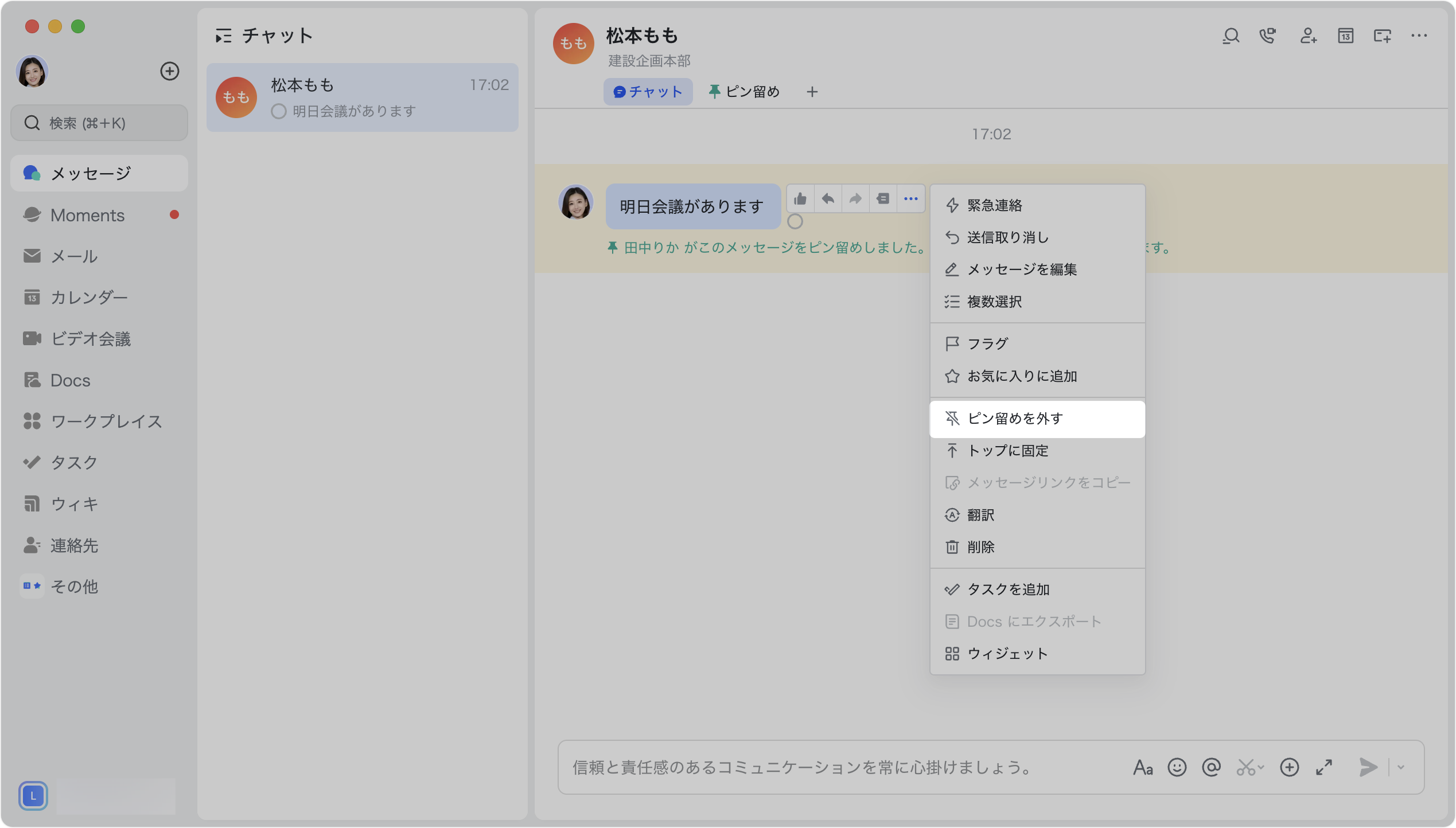
250px|700px|reset
モバイル版 Lark の場合:ピン留めを外したいメッセージを長押しして、ピン留めを外す を選択します。表示されるポップアップ画面で再度 ピン留めを外す をタップします。
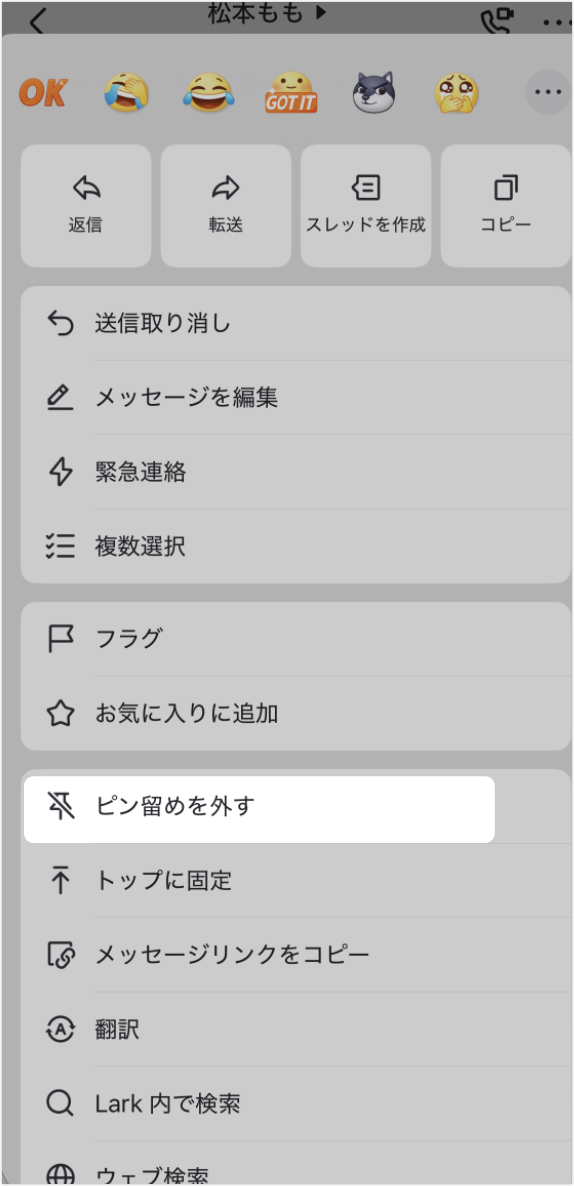
250px|700px|reset
方法 2:
デスクトップ版 Lark の場合:チャット画面の ピン留め タブをクリックして、ピン留めを外したいメッセージにマウスのカーソルを合わせ、ピン留めを外すアイコン をクリックします。表示されるポップアップ画面で 外す をクリックします。
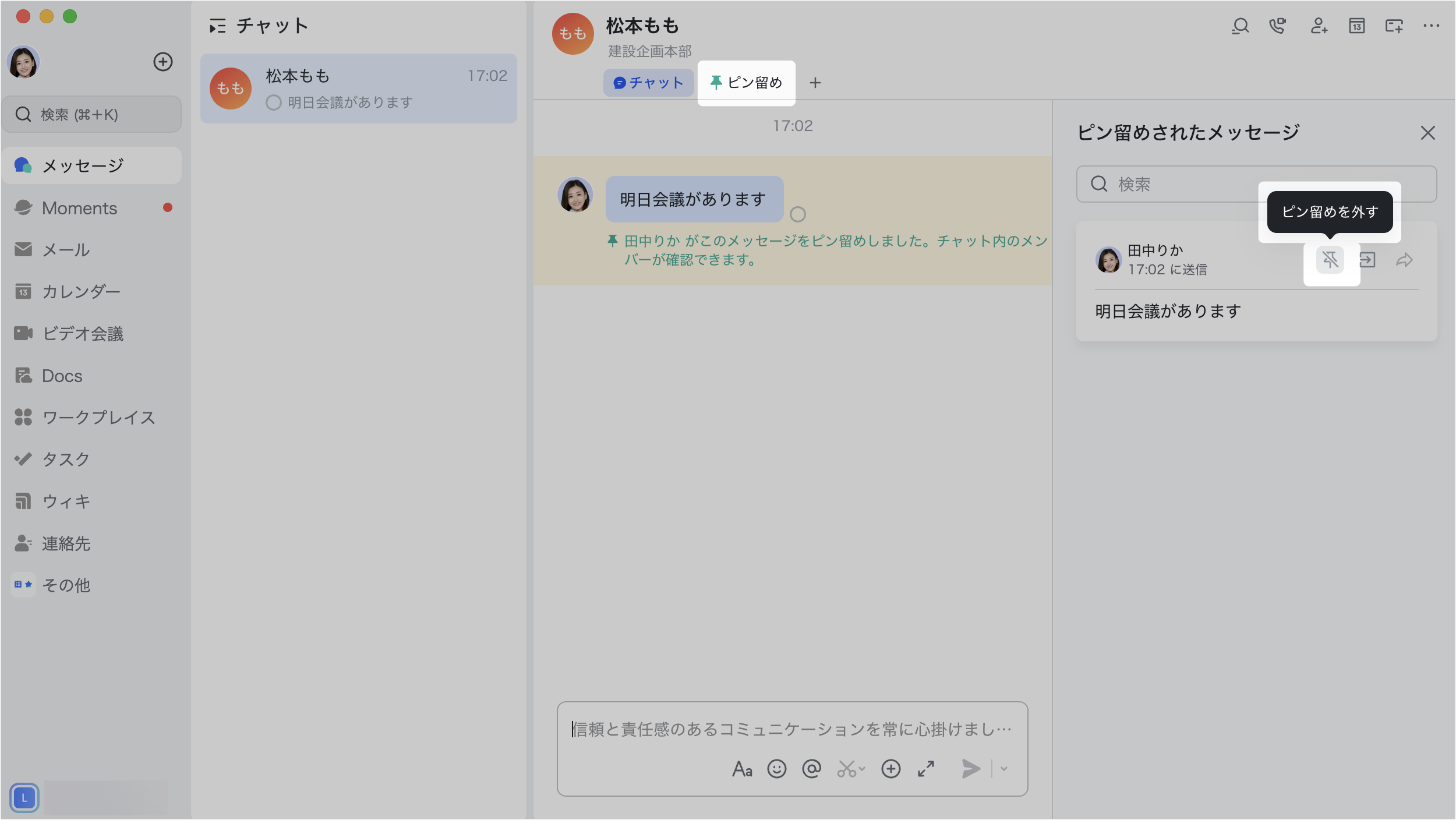
250px|700px|reset
モバイル版 Lark の場合:チャット内で ピン留め タブをタップします。ピン留めを外したいメッセージの右上にある … アイコンをタップして、ピン留めを外す を選択します。表示されるポップアップ画面で再度 ピン留めを外す をタップします。
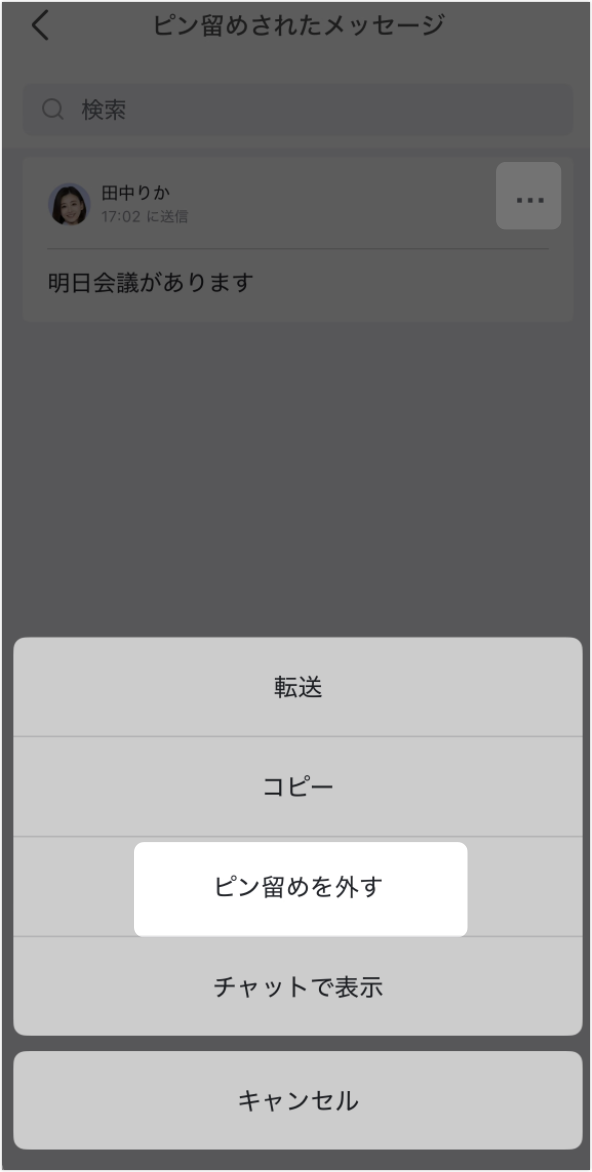
250px|700px|reset
- よくある質問
